Telepítése védelme
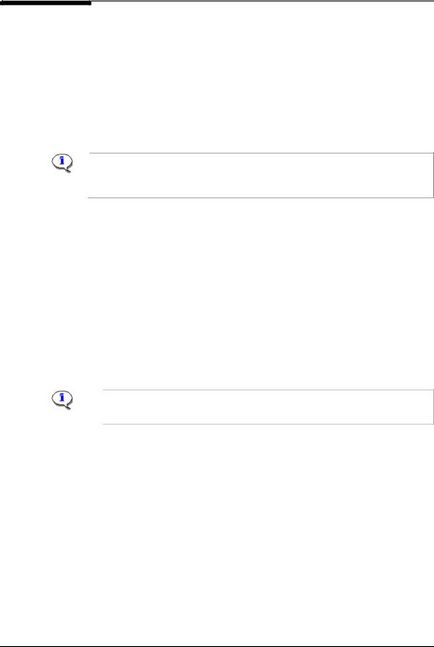
1. fejezet telepítése, újratelepítése és eltávolítjuk a védelmi rendszer
Előzetes felkészülés
Telepítése előtt a titkos Net 9x rendszer, kövesse az alábbi lépéseket. 1. Ha a számítógép tömörített lemezek - megszünteti tömörítés.
2. állapotának ellenőrzése a merevlemezek, például a SCANDISKW.EXE programja szállítási Windows és távolítsa el az észlelt hibák.
3. Ellenőrizze a számítógépet a vírusok.
4. Ha a számítógép kéne használni eToken személyi azonosítók, célszerű telepíteni a szükséges szoftvert telepíteni a biztonsági rendszer.
Megjegyzés. UstanovivsistemuSecret Net 9x naodinizkompyuterov, Vymozheteotredaktirovat faylINSTALL.DAT (lásd. P. 14), akkor azatemispolzovat telepítésekor más számítógépeken a kezdeti elhelyezés (alapértelmezett) tulajdonítja. Az eljárás az fájlattribútumok mellékletében felsorolt a manuális (lásd. P. 138).
Az eljárás telepíteni Secret Net 9x rendszer tartalmaz egy sor egymást követő műveletek:
• Indítsuk el a telepítő programot.
• elfogadása a licencszerződést.
• meghatározása a biztonsági adminisztrátor jelszavát.
• Előre beállított védelmi rendszer.
• beállítása Secret Net 9x tulajdonítja.
A telepítőprogram futtatása
1. Helyezze a telepítő lemezt a CD-ROM meghajtót, és elkezdi végrehajtani SETUP \ SETUP.EXE fájlt.
Tanács. Telepíteni a biztonsági rendszer a merevlemez, másolja a fájlokat a telepítő lemezt a könyvtár \ setup \ bármely könyvtár (helyi vagy hálózati), és elkezdi végrehajtani a setup.exe fájlt.
A telepítő program indul az előkészítő intézkedések, és egy üzenetet róla. Befejeződése után az előkészítő intézkedés a képernyőn kezdő beállítás párbeszédablak jelenik áldozatot befejezni a munkát más alkalmazásokkal.
2. Kattintson a „Next>” gombra a telepítés folytatásához.
3. Kattintson a „Yes”, hogy erősítse meg hozzájárulását a feltételeket a licencszerződést. Ha még nem fogadta el a licencszerződést, kattintson a „Nem”, és megtagadja a telepítés folytatásához. Ebben az esetben a telepítő kérni fogja, hogy erősítse meg a választást.
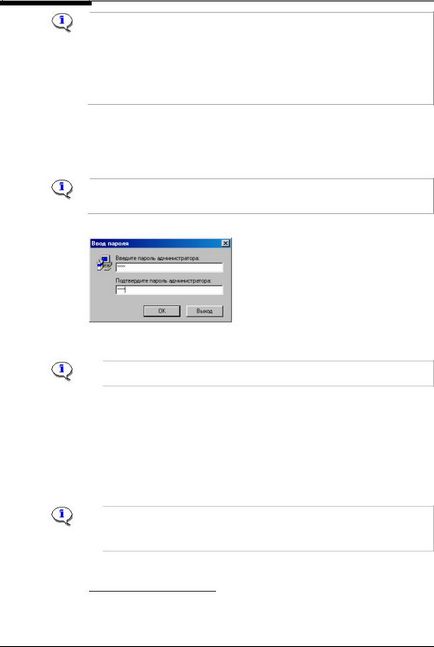
Titkos Net 4.0. Önálló lehetőségeket. Administration Guide
Megjegyzés. Felhívjuk figyelmét, hogy a szokásos gombok a Beállítások ablakban a program az azonos jogalapból származó. Így különösen:
• "<Назад " – возврат к предыдущему диалогу;
• „Next>” - menj a következő dialógus
• „Mégsem” - megszüntetése a telepítés védelmi rendszer. Miután a gombra kattintva a képernyőn megjelenik egy párbeszédablak, hogy erősítse meg a döntést. Kérjük, erősítse meg a telepítést, kattintson a „Kilépés” gombra. Ebben az esetben visszatért a Windows környezetben. Ha a telepítési folyamat tovább kell folytatni, kattintson a „Folytatás” gombra.
Definiálása biztonsági adminisztrátor jelszó
A rendszer titkos Net 9x, ha telepíti azt a számítógépen, akkor a felhasználó automatikusan regisztrálva a név BIZTOS, amely az összes kiváltságokat beadni a védelmi rendszer. Ez a felhasználó rendszergazda lesz az alapértelmezett biztonsági.
Megjegyzés. Később kiváltságokat adminisztrációs rendszer védelmet lehet biztosítani, hogy a többi felhasználó (k), és az alapértelmezett rendszergazda nevét - megváltozott.
párbeszédablak jelenik meg a képernyőn:
Adjuk meg a jelszót a felhasználó nevét BIZTOS 1:
1. Írja be a jelszót a „Rendszergazda jelszó megadása”.
Megjegyzés. Ahelyett karakterek megjelenítésére karakterek „*”. A javításhoz használja a gombokat „→”, „←” és kulcsok
Annak megállapítására, a jelszót, be kell tartania az alábbi szabályokat:
• jelszó tartalmazhat csak latin karaktereket, számokat és speciális karaktereket (szimbólumok, a Latin billentyűzetkiosztás); használja a cirill karaktereket, valamint a szimbólum a „gap” tilos;
• hagyjuk, hogy különböző regiszterek billentyűzet (pl, a „kutya” vagy „kutya”); emlékeztetni kell arra, hogy a kis-és nagybetűket érzékelik a különböző ( „Kutya” és a „kutya” minősülnek különböző jelszavak);
• hossza a jelszó nem lehet kevesebb, mint 4 szimbólum, és nem haladhatja meg a 16 karaktert.
Megjegyzés. Ha az áram orosz ábécé billentyűzet kapcsoló billentyűzet a latin ábécé mód egy előre meghatározott billentyűkombináció vagy Windows billentyűzeten keresztül mutató található a Windows tálcán.
2. Re-enter totzhe jelszót a "Confirm adminisztrátori jelszót."
3. Kattintson az „OK” gombot (
1 Így azáltal, hogy a jelszó a felhasználó számára, akkor lesz egy számítógépes biztonsági adminisztrátor.
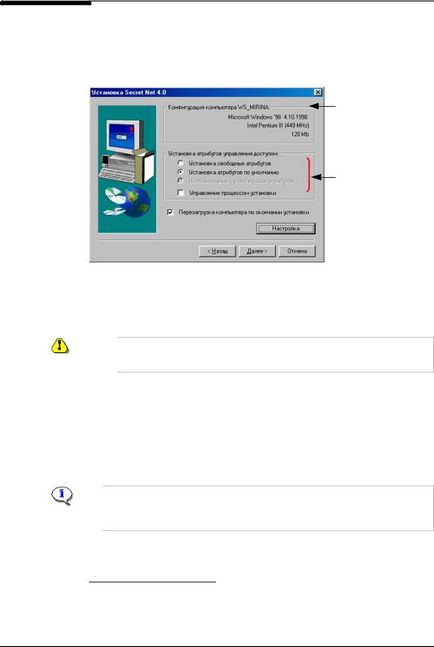
1. fejezet telepítése, újratelepítése és eltávolítjuk a védelmi rendszer
Ha mindkét jelszó az értékek megegyeznek, míg a jelszó hossza nem kevesebb, mint négy és legfeljebb 16 karakter, a telepítés folytatódik, és a telepítőprogram kérni fogja a rendszer konfigurálásához Secret Net 9x 2.
Beállítása biztonsági rendszer
Beállítás Secret Net 9x végezni a következő párbeszéd:
Ez a mező tartalmazza az alábbi információkat a számítógép: Windows, a processzor típusát, RAM mennyisége.
Ez a csoport a rádió gombok segítségével válassza ki az egyik a három szabványos mód automatikus beállítás tulajdonítja.
Kattintson erre a gombra kattintva lehet beállítani az általános paraméterek a rendszer.
1. Válassza ki a három szabványos mód automatikus telepítését a tulajdonosi attribútumok, és a hozzáférés ellenőrzése a számítógép fájlrendszer források:
• „telepítése ingyenes attribútumok” - fájlrendszer források meghatározása a teljes nem tartozik senkinek, különösen. Ebben az esetben a felhasználó hozzáférési jogokat a könyvtárak és fájlok nem korlátozódnak.
Figyelem! Amikor újra a rendszer titkos Net 9x a „Telepítés szabad attribútumok”, a korábban beállított attribútumok tulajdonosi és beléptető eltávolításra kerül.
• „telepítése az alapértelmezett attribútumok” - állítja a kezdeti (alap) tulajdonítja tulajdonosi és irányítási erőforrásaihoz való hozzáférést a számítógép fájlrendszert.
• „A meglévő jellemzők” - attribútumok Secret Net 9x, a korábban rendelt a számítógép fájlrendszer források 3. változatlan marad. Ha ezt a módot, minden felhasználó a számítógép megőrzi a korábban nyújtott nekik a jogot a forrásokhoz való hozzáférés.
2. Tegyen egy jelölést a „kezelése a telepítési folyamat” kezelésére a folyamat attribútumok beállítása a könyvtárak és fájlok a számítógépen.
Megjegyzés. Ebben az esetben folytassa a telepítést a képernyőn IMAGE32 ablak jelenik meg (lásd. 2. ábra), de az attribútumok a telepítési folyamat nem indul, és akkor képes lesz arra, hogy rendelni attribútumok tulajdonosi és a hozzáférés ellenőrzése a könyvtárak és fájlok a számítógép (lásd. P. 102).
3. Kattintson a „Beállítások”, ha meg akarja változtatni a beállításokat a védelem általános rendszerének paraméterei és az általános beállítások képernyő vezérlő ablak jelenik meg.
2. Ellenkező esetben a képernyőn megjelenik egy hibaüzenet. Ebben az esetben nyomja meg a
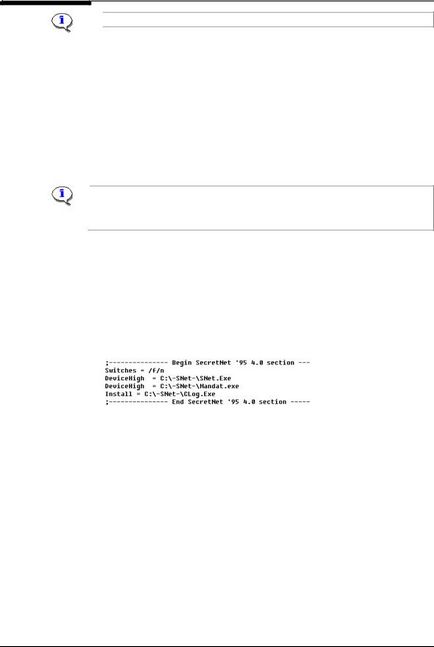
Titkos Net 4.0. Önálló lehetőségeket. Administration Guide
Protsedurynastroykiobschihparametrovrassmatrivayutsyavglavah4 5 dannogorukovodstva i7.
Ha nem szeretné megváltoztatni az értékeket az általános paraméterek, az alapértelmezett, ugorjon a következő lépésre.
4. Jelölje be az „Újraindítás a telepítés befejeződött,” ha a végén a telepítőprogram automatikusan szeretné újraindítani a számítógépet.
5. Miután a szükséges beállításokat, kattintson a „Next>” gombot (
Megjegyzés. Ha valamilyen okból nem az a fájl tartalmazza a csomag, akkor megjelenik egy figyelmeztető üzenet a nevét a hiányzó fájlt. Ebben az esetben ellenőrizze a számítógépet a vírusok, majd ismételje meg a telepítést. Ha a jövőben ez a probléma továbbra is fennáll, forduljon a forgalmazóhoz.
Ezután egy védelmi rendszer adatbázis (a továbbiakban - a védelmi rendszer adatbázis). Az adatbázis védelmi rendszer hozza az adatokat, akkor az alapértelmezett telepítésekor a számítógépre. Ez magában foglalja a felhasználók és a felügyelő HÁLÓZAT. Administrator védelmi rendszer válik nevű felhasználó BIZTOS.
Ezt követően, a tetején a CONFIG.SYS fájl hozzá az irányelv SWITCHES = / F / N nem lehet letölteni nélkül AUTOEXEC.BAT és CONFIG.SYS fájlok, az operációs rendszer, valamint a léptetés. Továbbá, a fájlt a C: \ CONFIG.SYS hozzá egy sort, hogy az operációs rendszer nem szükséges letölteni a titkos Net 9x kernel és fut a támogatási programok, hogy megvédje a rendszert a számítógép indításakor:
1. ábra Fragment CONFIG.SYS fájl
Ha a CONFIG.SYS fájl számos részből áll, irányelvek indítás védelmi rendszer kerül majd mindegyik.
Miután befejezte a fenti műveleteket, a program beállítási módba, attól függően a beállított attribútumok kiválasztott beállításakor további paraméterek (lásd fent.) Végrehajtja a következő lépéseket:
• „A meglévő jellemzők” - mozog a következő lépés a telepítés (lásd alább)..
• „telepítése ingyenes attribútumok” - állítja közös az összes felhasználói hozzáférés és tulajdonosi tulajdonságait.
• „telepítése az alapértelmezett attribútumok” - adja meg a kiinduló (alapértelmezett) tulajdonítja tulajdonosi és irányítási hozzáférést biztosít az összes helyi számítógépes fájl rendszer erőforrásait. Emellett egyes végrehajtható (program) lesz egy további attribútumot „Full Control”, megszüntetett minden korlátozást a működését ezeket a programokat. A lista a telepített fájlok alapértelmezés szerint attribútumok és attribútum értékeit maguk tartalmazzák
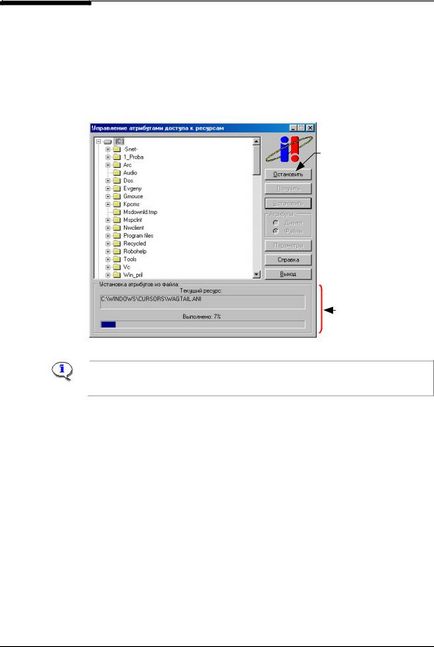
1. fejezet telepítése, újratelepítése és eltávolítjuk a védelmi rendszer
speciális szöveges fájlt úgynevezett INSTALL.DAT. Ha ezt a fájlt másolni a C: \ - SNET-. Az eljárást a fájl szerkesztését a tulajdonságokat részletesen az oldalon. Január 8.
• „kezelése a telepítési folyamat” - kijelzők IMAGE32 ablakot, de az attribútumok a telepítési folyamat nem indul, és akkor képes lesz arra, hogy rendelni attribútumok tulajdonosi és a hozzáférés ellenőrzése a könyvtárak és fájlok (lásd január 2 ..).
A folyamat során a hozzárendelése Secret Net 9x attribútumok megjelenő párbeszédablakban pro-
A folyamat a tulajdonosi adatok hozzárendelését és beléptető attribútumokat lehet szakítani a gomb megnyomásával
Ezzel a gombbal folytatásához beállítási folyamat attribútumai (gomb aktívvá válik, megállás után folyamat)
Haladás a telepítési eljárás attribútumok
2. ábra beszerelése Secret Net 9x attribútumok
Megjegyzés. Nazhmiteknopku „kilépés” esliVyhotiteostanovitprotsessustanovkiatributovivyyti a párbeszéd. Ebben a munkában IMAGE32 megszakított programot, és a munka setup program folytatódik. UpravlenieatributamispomoschyuprogrammyIMAGE32 podrobnoopisanonastr. 102.
Az utolsó lépés a telepítés kész konfigurálja a integritását a vizsgálati alrendszer. A sikeres befejezése a telepítés végén a következő párbeszédablak jelenik meg a képernyőn: